時間:2017-07-04 來源:互聯網 瀏覽量:
今天給大家帶來鼠標驅動如何更新,鼠標驅動更新的方法有哪些,讓您輕鬆解決問題。
很多時候要對鼠標的驅動進行更新,如果不更新的話,可以出現鼠標使用不靈活,出現鼠標用起來很卡的情況,還可能出現鼠標不能點擊的事件,如何對鼠標驅動進行更新?一般的硬件驅動都可以在控製麵板中進行設置。具體方法如下:
1打開電腦後,進入到控製麵板界麵,在界麵中可以找到鼠標、鍵盤、聲音、係統等功能的選項,如圖
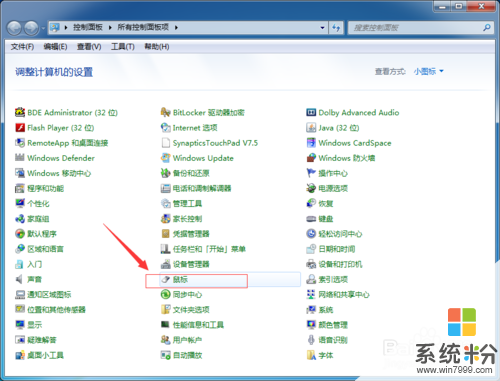 2
2點擊我們要設置的【鼠標】選項,會彈出鼠標屬性的設置界麵,有【鼠標鍵】、【指針】、【指針選項】、【滑輪】、【硬件】等菜單選項,如圖
 3
3切換到【硬件】的菜單選項,會跳轉到硬件的設備名稱和設備屬性信息,包括設置製造商、位置、設備狀態等信息,如圖
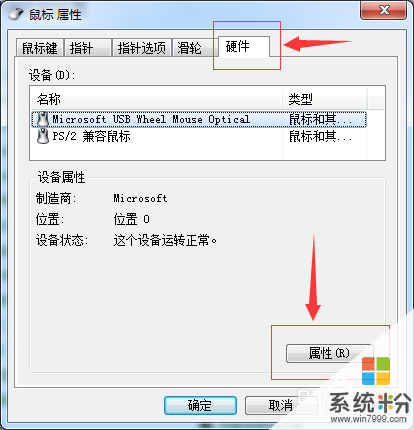 4
4在硬件菜單界麵中,點擊界麵中的【屬性】按鈕,會彈出對應鼠標屬性界麵,其中就包含【常規】、【驅動程序】、【詳細信息】、【電源管理】等菜單選項,如圖
 5
5在該界麵中,切換到我們要設置的【驅動程序】菜單選項,會顯示驅動程序提供商、驅動程序日期、版本、數字簽名程序、詳細信息等信息,如圖
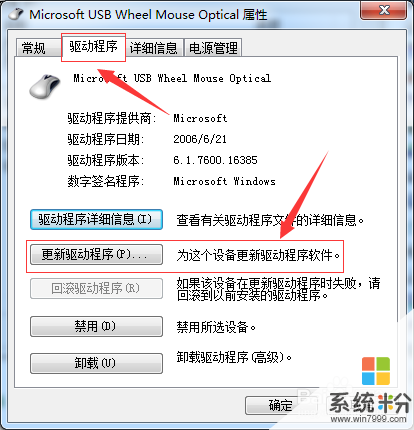 6
6再該界麵中,再點擊【更新驅動程序(P)...】選項,該按鈕後麵還有提示,說明為這個設備更新驅動程序軟件,點擊後,會彈出更新驅動程序軟件的窗口,會有兩種更新驅動的方式,【自動搜索更新】和【瀏覽計算機查找更新】,如圖
 7
7我們在這裏選擇第一種更新方式【自動搜索更新的驅動程序軟件】,點擊後,會切換到【正在聯機搜索軟件】的界麵,如圖
 8
8自動搜索更新驅動程序軟件搜索結束後,會出現搜索結果界麵,提示更新驅動程序軟件的結果,這裏提示的是【已確定該設備的驅動程序軟件是最新的】,如圖

以上就是鼠標驅動如何更新,鼠標驅動更新的方法有哪些教程,希望本文中能幫您解決問題。